BAZA_DANN_Kh_OTChET_Esina.pptx
- Количество слайдов: 31

Отчет по лабораторной работе на тему: «Система управления базами данных MS Access» Выполнила: Студентка 1 курса 5 группы ф-та МЭО Смелянец Ольга Проверил доцент кафедры Информационные системы и технологии Борозенец И. А.

Введение Access - это одна из систем управления базами данных (СУБД). База данных (БД) хранит совокупность данных и объектов, относящихся к определенной задаче. Она помогает нам упорядочить информацию и позволяет быстро делать выборку. В качестве данных может быть любая информация, хранящаяся на диске компьютера: сочетания символов, слова, файлы, рисунки и др. Методы ввода и хранения данных определяют структуру базы данных.

Все объекты баз данных Access, кроме макросов и модулей, можно отображать в двух режимах: в режиме таблицы и режиме конструктора. Режим конструктора в СУБД Access Режим конструктора обеспечивает большие возможности при создании таблицы, запроса, формы или отчета. Например, в этом режиме можно задать ширину каждого поля с тем, чтобы сделать объект более компактной. Режим таблицы в СУБД Access В режиме таблицы можно добавлять, редактировать, просматривать или выполнять другую работу с данными таблицы. Каждая строка таблицы представляет собой отдельную запись, каждый столбец — поле.

Создание таблиц в режиме конструктора Открыв таблицу в режиме «Конструктор» можно произвести с ней следующие действия: ввести имена полей, задать тип и свойства при создании таблицы, изменить характеристики полей, добавить поля, удалить поля. Окно состоит из двух частей. Верхняя часть называется бланком. В бланк можно внести название поля, его тип и описание. В свойствах поля указываются более подробные его характеристики, такие как: размер, формат, подпись, обязательность поля. Если поле ключевое, то в свойствах указывается, что оно индексированное.

Создание таблицы в режиме конструктора

Создание таблицы в режиме конструктора После заполнения всех данных, таблица выглядит следующим образом:

Создание таблицы в режиме мастера По прохождении всех этапов создания таблицы, в режиме масттера она примет вид:

Установка связей Созданные таблицы для упрощения конструирования многотабличных форм, запросов и отчетов должны быть связаны. Эта связь обеспечивается схемой данных, которая определяется информационнологической моделью предметной области.

Запросы В современной СУБД рядом с самыми простыми средствами поиска и фильтрования данных используются удобные, гибкие и мощные средства – запросы. С их помощью можно исполнять исчисления, обновлять данные в таблицах, добавлять или удалять записи. При этом результаты исполнения запроса подаются в удобном виде – в форме таблицы. Запрос можно строить с использованием временной таблицы, созданной с помощью другого запроса. Запросы бывают: на выборку, на создание таблицы, на обновление, на добавление, на удаление.
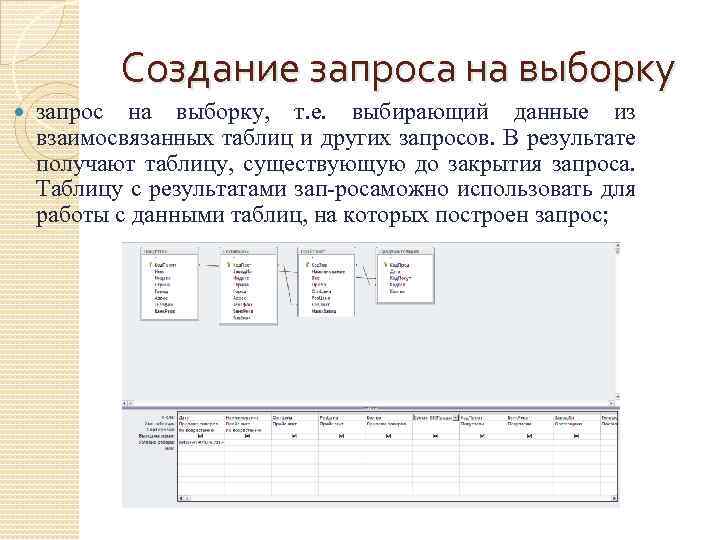
Создание запроса на выборку запрос на выборку, т. е. выбирающий данные из взаимосвязанных таблиц и других запросов. В результате получают таблицу, существующую до закрытия запроса. Таблицу с результатами зап росаможно использовать для работы с данными таблиц, на которых построен запрос;

Запрос на создание таблицы запрос на создание таблицы, основанный на запросе на выборку, но в отличие от последнего результат этого запроса сохраняется в новой таблице
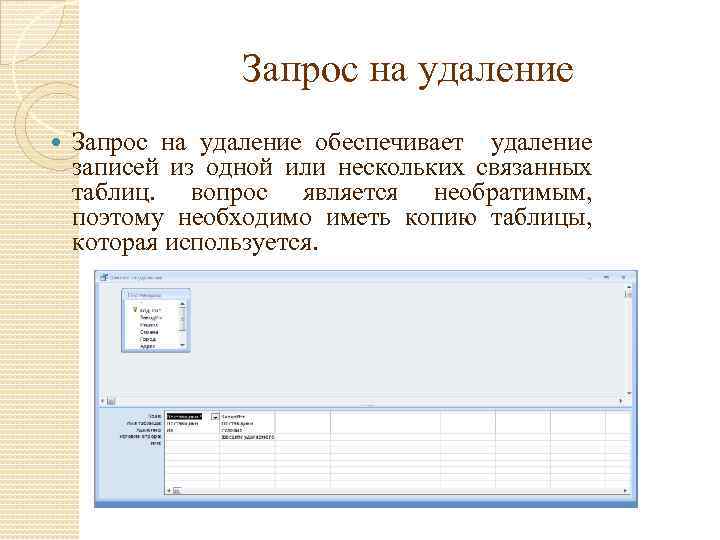
Запрос на удаление обеспечивает удаление записей из одной или нескольких связанных таблиц. вопрос является необратимым, поэтому необходимо иметь копию таблицы, которая используется.
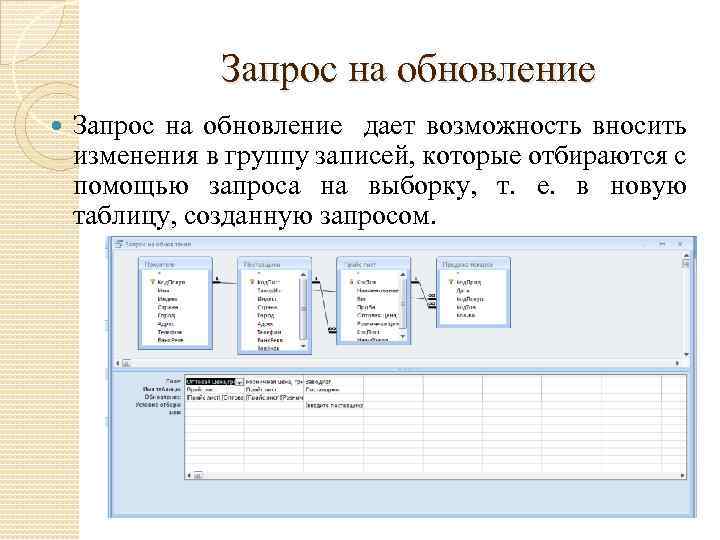
Запрос на обновление дает возможность вносить изменения в группу записей, которые отбираются с помощью запроса на выборку, т. е. в новую таблицу, созданную запросом.
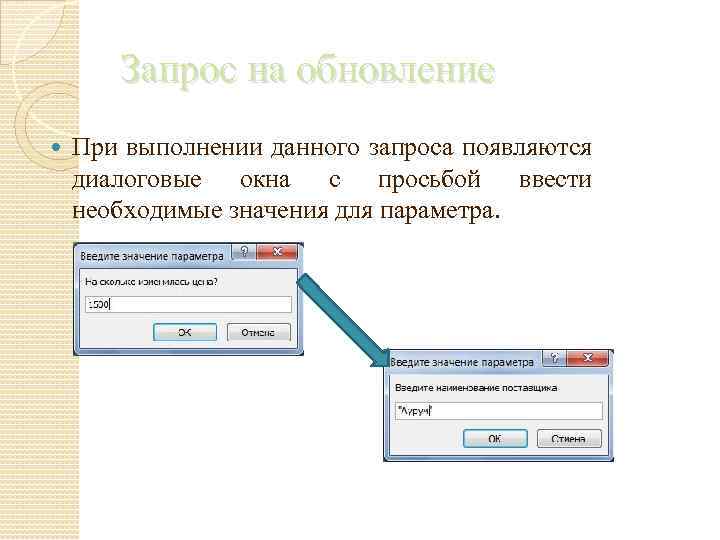
Запрос на обновление При выполнении данного запроса появляются диалоговые окна с просьбой ввести необходимые значения для параметра.
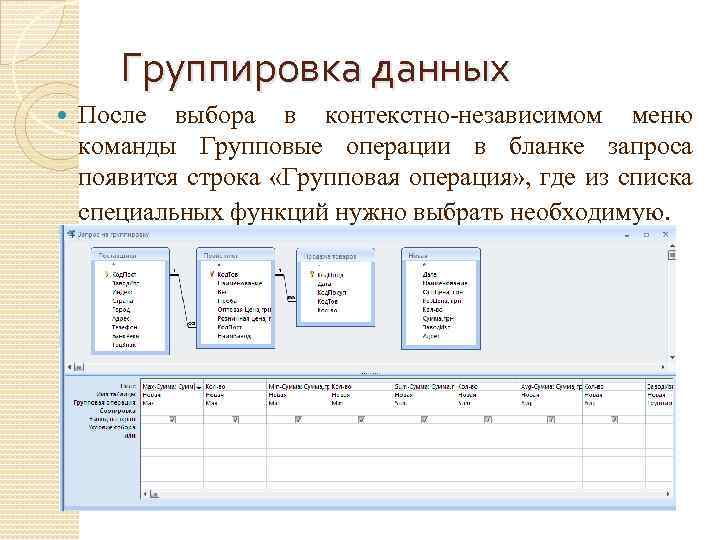
Группировка данных После выбора в контекстно независимом меню команды Групповые операции в бланке запроса появится строка «Групповая операция» , где из списка специальных функций нужно выбрать необходимую.
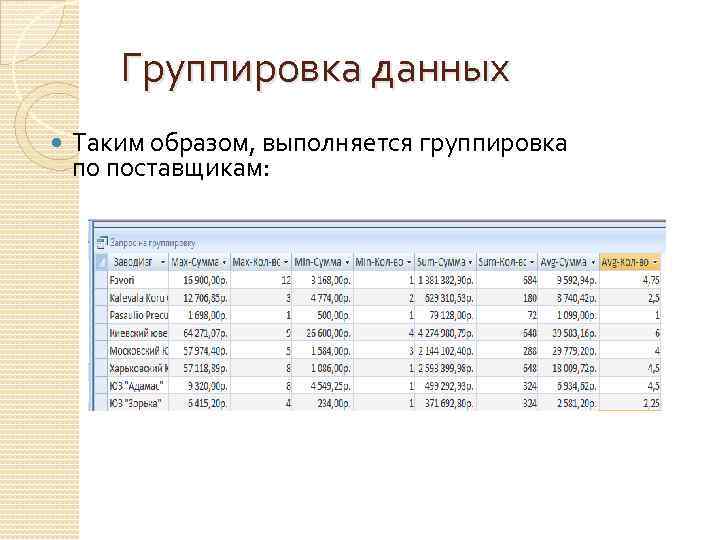
Группировка данных Таким образом, выполняется группировка по поставщикам:

Перекрестный запрос Этот запрос создается с помощью Мастера, запускаемого выбором соответствующей команды в диалоговом окне «Новый запрос» . Мастер создает таблицу, в которой левый столбец образует заголовки строк из значений одного выбранного поля таблицы, верхняя строка образует заголовки столбцов из значений другого поля таблицы, а на пересечении строк и столбцов размещаются итоговые значения, вычисляемые по значениям третьего поля. Для получения итоговых значений производится группировка по полям. Кроме этого, перекрестный запрос может быть создан с помощью Конструктора. При этом сначала создается запрос на выборку, и затем он преобразовывается в перекрестный запрос.
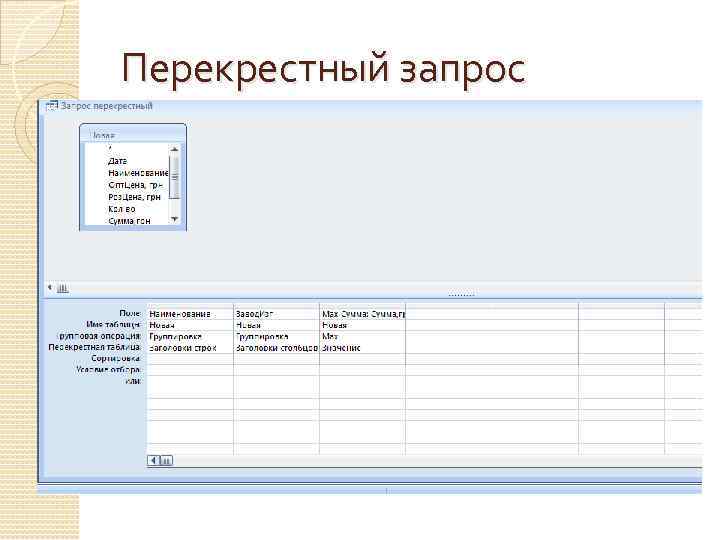
Перекрестный запрос

Формы Основой диалога пользователя с базой данных является форма, конструкция которой определяется пользователем. При этом указывается, из каких таблиц и содержимое каких полей нужно отображать, какие графические элементы должны быть включены в форму.

Создание в конструкторе Рабочим полем конструктора является форма, состоящая из трех областей: «Заголовок формы» , «Область данных» и «Примечание формы» . Для размещения в областях нужных объектов необходимо использовать элементы с панелей инструментов. После буксировки нужных полей из таблицы в «Область данных» , формирования и включения в форму некоторых средств управления диалоговое окно «Конструктор форм» примет вид, представленный сбоку.

Создание кнопок на форме Сначала на «Панели инструментов» необходимо выбрать объект «Кнопка» и разместить его на форме. Затем следовать подсказкам на экране и создать необходимую кнопку.
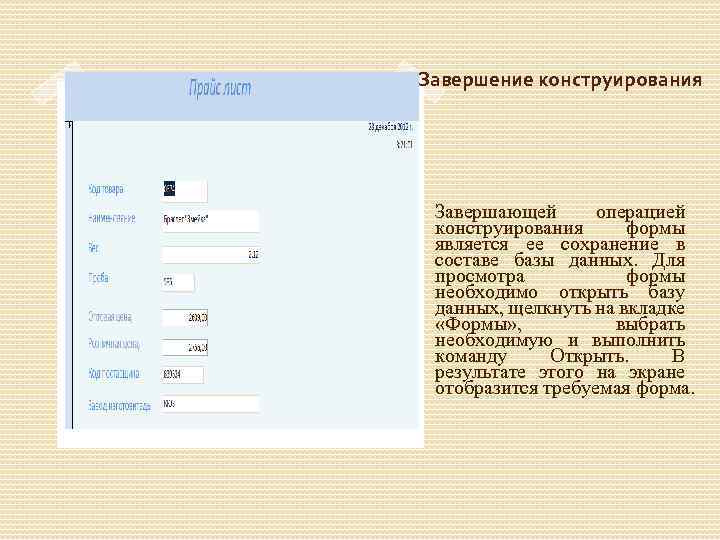
Завершение конструирования Завершающей операцией конструирования формы является ее сохранение в составе базы данных. Для просмотра формы необходимо открыть базу данных, щелкнуть на вкладке «Формы» , выбрать необходимую и выполнить команду Открыть. В результате этого на экране отобразится требуемая форма.

Многостраничные формы Средства MS Access позволяет конструировать многостраничные формы, которые содержат несколько вкладок. Перед созданием этой формы был сконструирован запрос на выборку, что стал основой создания формы. Такую форму создают с помощью Конструктора.

Связанные формы Создание связанных форм проходит несколько этапов. Этап 1: выбор необходимых полей для главной и подчиненной форм.
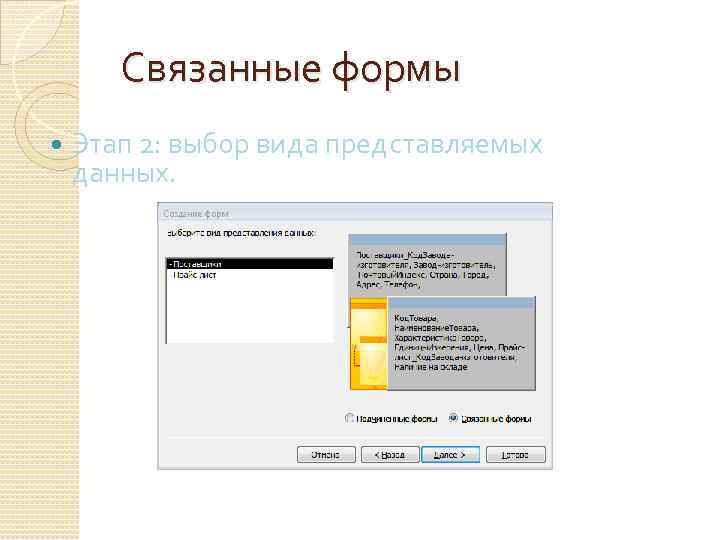
Связанные формы Этап 2: выбор вида представляемых данных.

Связанные формы Этап 3: выбор стиля формы.

Связанные формы Этап 4: задание имени формы.

Связанные формы Две формы связаны между собой кнопкой, позволяющей переход между ними.

Подчиненные формы создаются так же, как и связанные, но в процессе выбора отображения данных, необходимо пометить соответствующий вариант:
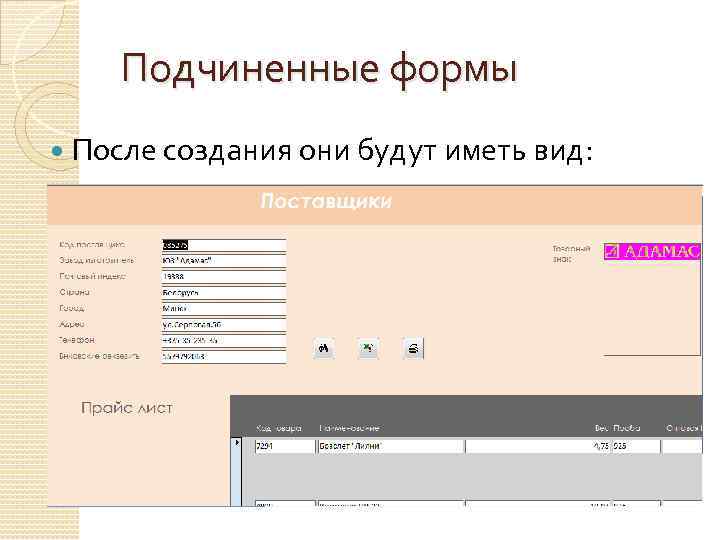
Подчиненные формы После создания они будут иметь вид:

Выводы В ходе выполнения данной лабораторной работы были изучены и приобретены навыки по работе с СУБД MS Access. Было изучено создание в различных режимах и редактирование таблиц, запросов, форм и отчетов. Произведенная работа придала уверенности в пользовании компьютером и открыла возможности использования систем управления базами данных Microsoft Access, что может пригодится в дальнейшем совершенствовании, как профессионала, а также в будущей профессии для упрощения и систематизации работы с данными.
BAZA_DANN_Kh_OTChET_Esina.pptx